电脑开机显示器不亮如何解决(一键排查解决方案)
- 生活窍门
- 2024-12-22
- 39

在使用电脑的过程中,有时会遇到电脑开机后显示器不亮的情况,这给我们的工作和生活带来了很大的困扰。为了帮助大家快速解决这个问题,本文将分享一键排查解决方案,让你的电脑开机...
在使用电脑的过程中,有时会遇到电脑开机后显示器不亮的情况,这给我们的工作和生活带来了很大的困扰。为了帮助大家快速解决这个问题,本文将分享一键排查解决方案,让你的电脑开机后显示器能正常亮起。

1.检查电源线是否连接正常:首先确保电源线连接稳固,插头没有松动或脱落,用手轻轻按压插头确保连接良好。

2.检查显示器电源是否开启:确认显示器电源按钮是否处于开启状态,可以按下按钮确保电源是否正常。
3.检查显示器数据线连接:检查显示器数据线与主机的连接情况,确保插头没有松动或断裂,并尝试重新连接一次。
4.检查主机显卡是否正常:打开主机机箱,检查显卡是否插紧,没有松动或脱落,如果有问题可以尝试重新插拔显卡。
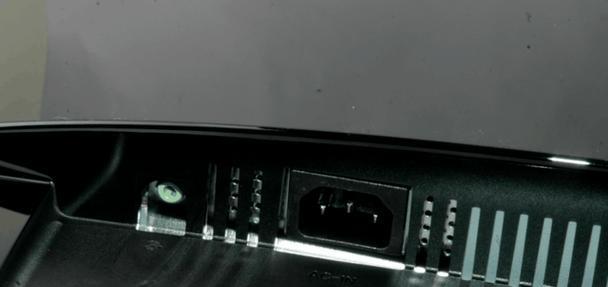
5.检查显示器亮度设置:按下显示器菜单键,调整亮度设置,确保亮度没有被调至最低。
6.检查电脑主机电源是否工作正常:确认主机电源是否有正常工作,可以通过听到主机风扇声音或者看到主机指示灯亮起来判断。
7.检查显示器电源线是否受损:如果显示器电源线有明显的损坏,可以更换一个新的电源线进行尝试。
8.检查主机内存条是否插紧:确保主机内存条插紧,没有松动或脱落,可以重新插拔一次内存条。
9.检查显示器与主机的连接端口:检查显示器与主机连接的端口是否正确对应,尝试更换不同的端口进行连接。
10.检查显卡驱动是否正常安装:打开设备管理器,查看显卡驱动是否正常安装,如有需要可以更新或重新安装显卡驱动程序。
11.检查显示器自检状态:在显示器开机时,按下菜单键并保持按住不放,观察显示器是否进行了自检,如果没有进行自检可能是显示器故障。
12.检查电脑硬件故障:若以上方法仍然无法解决,可能是电脑硬件故障导致,建议联系专业维修人员进行进一步检修。
13.检查电脑操作系统问题:有时电脑操作系统问题也可能导致显示器不亮,可以尝试重启电脑或进入安全模式来排除这个问题。
14.检查显示器是否需要热身时间:如果显示器长时间未使用,可以让其通电一段时间后再进行尝试,有时显示器需要热身才能正常工作。
15.检查其他外部设备影响:排除其他外部设备的影响,如投影仪、扩展屏幕等,将显示器连接到一个单独的主机上进行测试。
当我们遇到电脑开机后显示器不亮的情况时,可以按照上述一键排查解决方案逐一进行检查,从最简单的问题入手,逐步排除故障。如果以上方法均无效,建议寻求专业维修人员的帮助,以确保问题能够得到彻底解决。同时,定期维护和保养电脑也是预防显示器不亮等问题的重要措施。
本文链接:https://www.zxshy.com/article-6014-1.html

